任意のオーディオファイルの真のビットレートを決定する方法
私たちは最近、Youtubeから320kbpsのMP3をリッピングすることは悪い考えである理由をカバーしましたが、今日はあなたがダウンロードした任意のオーディオファイルの真のビットレートを確認する方法について話をするつもりです–合法的に、私たちは願っています。 あなたが実際にビットレートを検査するまで、多くの法的な音楽ダウンロードサイトは、CD品質のファイルのダウンロードを提供すると主張することが
この作業には、Spek Spectrum Analyzerを使用できます。 オーディオビットレートは、本質的に周波数に結びついているが、我々はより多くの後にそれを説明します。
:
- Spek
- チェックしたいオーディオファイル
- まず、あなたのPCにSpekをインストールし、それを起動します。
- 真のビットレートを見つけたいオーディオファイル(MP3、WAV、FLAC、AACなど)を見つけます。
- Spekにドラッグアンドドロップすると、ファイルの周波数スペクトルが表示されます。
一般的な経験則は次のようになります:
- 11kHzでのカットオフ=64kbpsのビットレート。
- 16kHzでのカットオフ=128kbpsのビットレート。
- 19kHzでのカットオフ=192kbpsのビットレート。
- 20kHzでのカットオフ=320kbpsのビットレート。
- 22kHzでのカットオフ=500kbpsのビットレート。
- カットオフなし=1000kbpsより高いビットレート、通常は真のロスレス形式(WAV、FLAC)でのみこれを見ることができます。
それでは、いくつかの例を見てみましょう。 ビデオはMKV+FLACでアップロードされたため、”ロスレス”オーディオであると主張するYoutubeビデオからオーディオをリッピングしますが、Youtubeはそのオーディオを圧縮128、192、320AAC、320MP3、およびFLACでYoutubeからオーディオをリッピングする場合の違いを見てみましょう。:




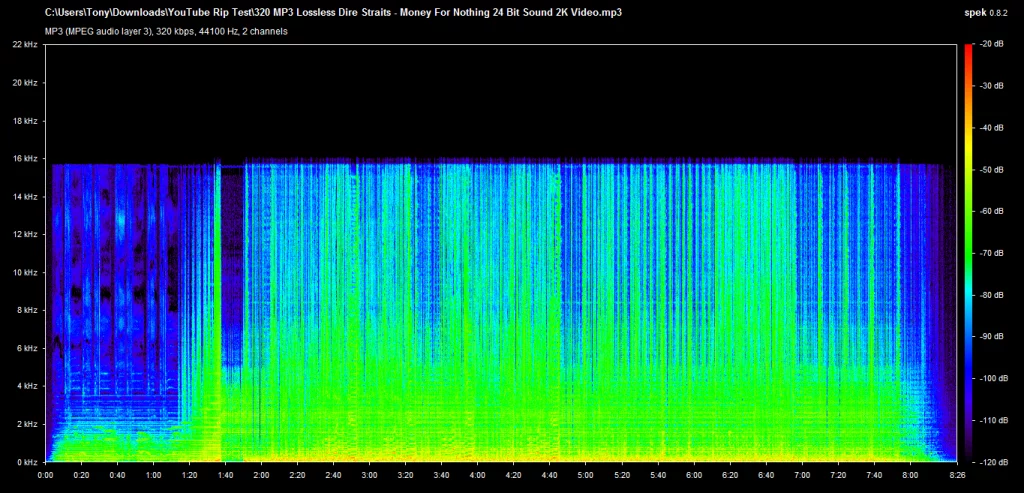
あなたが見ることができるように、いくつかの追加のトランスコーディングノイズはかなりあなたのヘッドフォンで静的なホワイトノイズにな
しかし、我々はすでにYoutubeがどんな形式でアップロードしてもその音声を圧縮することを知っていたので、合法的な音声サイトを試してみましょう。 このために、我々は実際に私たちに可変ビットレートを与えるAACエンコードで、256kbpsのM4Aとして自分自身を報告し、iTunesから(合法的に購入)トラックを使用し:
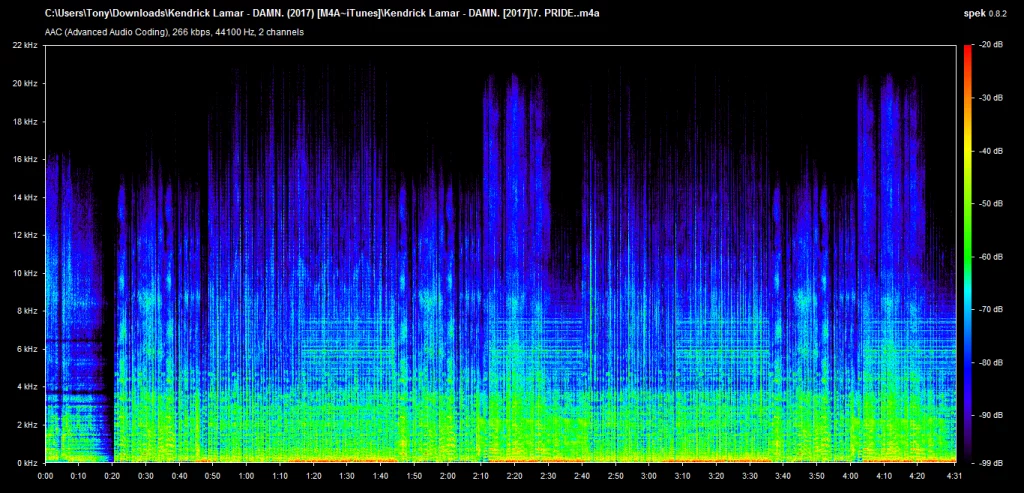
だから、これは256kbpsのM4Aとして報告されているにもかかわらず、それはスタジオオリジナルから最も可能性の高い、高品質の輸出を示す20–22kHzの範 周波数スペクトルが全体的に一定でない理由は、可変ビットレートのためであるため、シェルフのピークがどこにあるかに注意を払う必要があります。 だからここでは、私たちが支払ったものを手に入れます。iTunesは私たちをだましていません。
いずれにしても、”高品質”または”ロスレス”の音楽を販売すると主張するウェブサイトから支払うものを本当に得ているかどうかを調べたいときは、常にこのスペクトル分析方法を使用する必要があります。
ハッピーリスニング!